Hàm OFFSET trong Excel là hàm được sử dụng để tham chiếu hoặc tính toán dữ liệu của một ô hay một dãy trong bảng tính dựa vào một vùng tham chiếu đã có sẵn trước đó. Nếu như bạn chưa biết cách sử dụng hàm này thì hãy cùng Daotaotinhoc theo dõi bài viết dưới đây để hiểu rõ hơn về hàm OFFSET và cách sử dụng hàm OFFSET này bạn nhé!
MỤC LỤC
1. Hàm OFFSET là gì? Hàm OFFSET để làm gì?
Hàm OFFSET là hàm thường được sử dụng để tham chiếu hoặc tính toán dữ liệu của một ô hay một dãy trong bảng tính dựa vào một vùng tham chiếu đã có sẵn trước đó.
Những ứng dụng của hàm OFFSET trong Excel:
- Thường được sử dụng để tính toán dữ liệu của một ô hay 1 dãy trong bảng tính.
- Có thể kết hợp được nhiều hàm thông dụng khác để hỗ trợ cho công việc.
2. Cú pháp và cách sử dụng hàm OFFSET trong Excel
Cú pháp hàm OFFSET
Cú pháp: =OFFSET(reference, rows, cols,[height],[width])
Trong đó:
- Reference: là vùng tham chiếu dùng làm cơ sở cho hàm để tạo một vùng tham chiếu mới.
- Rows: Là số dòng nằm bên trên hoặc bên dưới reference, được tính từ ô đầu tiên (ô ở góc trên bên trái) của reference.
- Cols: Là số cột nằm bên trái hoặc bên phải reference, được tính từ ô đầu tiên (ô ở góc trên bên trái) của reference.
- Height: Là số dòng của vùng tham chiếu cần được trả về. Height luôn phải là số dương
- Width: Là số cột của vùng tham chiếu cần được trả về. Width luôn phải là số dương.
Lưu ý:
- Nếu các đối số rows và cols làm cho vùng tham chiếu trả về vượt ra khỏi phạm vi của trang tính thì kết quả của hàm sẽ báo lỗi #REF.
- Nếu bỏ qua các đối số là height và width thì tham chiếu sẽ trả về mặc định có cùng chiều cao và độ rộng với vùng tham chiếu.
- Nếu các đối số là height và width >1 có nghĩa là hàm phải trả về nhiều hơn 1 ô thì các bạn phải sử dụng công thức mảng của hàm OFFSET nếu không kết quả sẽ nhận lỗi #VALUE!
- Đối số height và width phải luôn là số dương.
- Hàm OFFSET sẽ không di chuyển hay làm thay đổi bất kỳ phần nào được chọn vì hàm đó chỉ trả về một tham chiếu. Các bạn cũng có thể sử dụng hàm OFFSET kết hợp với các hàm cần đến một đối số tham chiếu
Cách sử dụng hàm OFFSET trong Excel
Ví dụ 1: Bạn hãy sử dụng hàm OFFSET để lấy ra giá trị ở vị trí cột 2 và dòng 3 trong bảng tính sau:
Bước 1: Trong bảng tính Excel, bạn hãy nhập hàm =OFFSET(B3,3,2) vào ô tham chiếu mà bạn muốn hiển thị kết quả.

Bước 2: Nhấn phím Enter để hiển thị kết quả trả về.
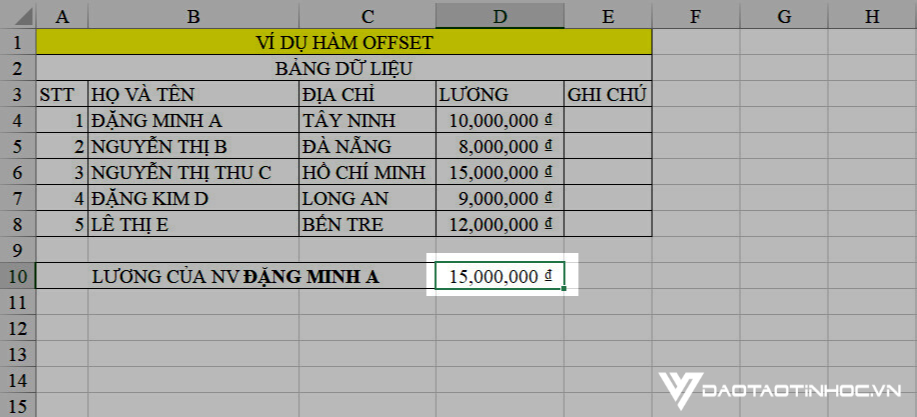
Ví dụ 2: Bạn hãy sử dụng hàm OFFSET và hàm SUM để tính tổng của cột D trong bảng dưới đây.
Bước 1: Trong bảng dữ liệu Excel bạn hãy nhập hàm:
=SUM(OFFSET(A3,1,3,5,1)) vào ô tham chiếu mà bạn muốn hiển thị kết quả.
Trong đó:
- Hàm SUM và OFFSET: là các lệnh hàm.
- A3: là ô tham chiếu trong bảng tính.
- 1: là số hàng di chuyển xuống được bắt đầu từ ô tham chiếu A3.
- 3: là số cột được di chuyển sang phải được bắt đầu từ ô tham chiếu A3.
- 5: là tổng số hàng được lấy dữ liệu để tính kết quả.
- 1: là tổng số cột được lấy dữ liệu để tính kết quả.
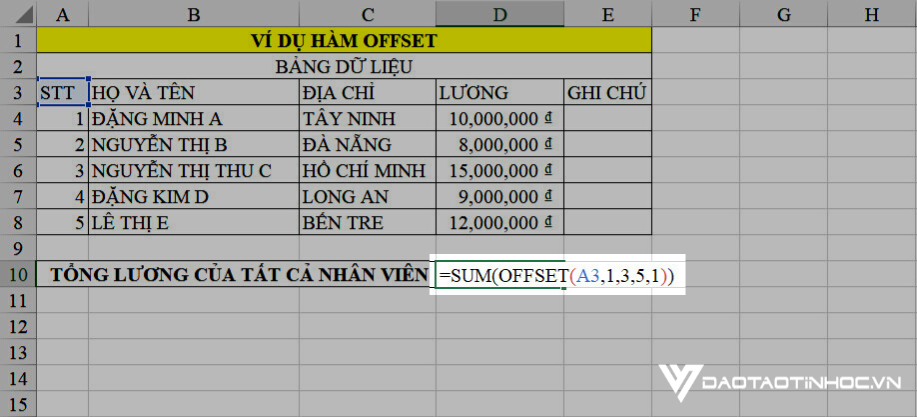
Bước 2: Nhấn Enter để hiển thị kết quả trả về

Trên đây là hướng dẫn chi tiết về cách sử dụng hàm OFFSET trong Excel để tham chiếu dữ liệu kèm theo ví dụ minh họa. Hy vọng bài viết trên sẽ giúp bạn thực hiện được hàm OFFSET trong học tập cũng như trong công việc hàng ngày. Nếu như bạn gặp phải vấn đề gì cần góp ý thì hãy để lại bình luận bên dưới và nếu thấy hữu ích hãy chia sẻ cho bạn bè của mình cùng học tập nhé!
Xem thêm:
Khóa học excel từ cơ bản đến nâng cao


